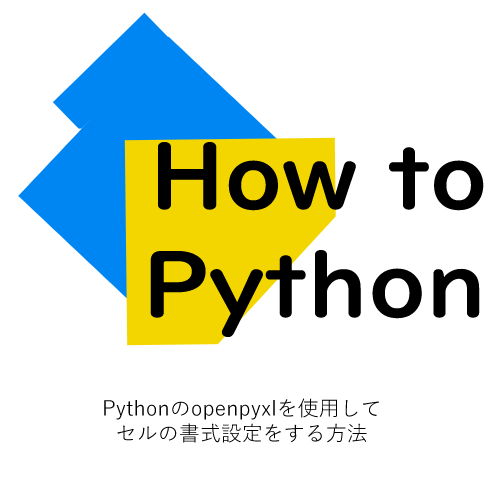
Pythonのopenpyxlを使用してセルの書式設定をする方法 – How to Format Cells Using openpyxl in Python
“openpyxl”を使用してセルの書式設定を行う方法を説明します。セルの書式設定には、フォント、色、罫線、配置などが含まれます。
セルのフォントやスタイルの設定
セルのフォントやスタイルを設定するには、以下のように行います
from openpyxl import load_workbook
from openpyxl.styles import Font, PatternFill, Alignment, Border, Side
# Excelファイルを読み込む
workbook = load_workbook("example.xlsx")
# ワークシートを選択
sheet = workbook.active
# セルの位置を指定
cell = sheet['A1']
# フォントの設定
cell.font = Font(name='Arial', bold=True, italic=True, color='FF0000')
# 塗りつぶしの設定
cell.fill = PatternFill(start_color='FFFF00', end_color='FFFF00', fill_type='solid')
# セルの配置設定
cell.alignment = Alignment(horizontal='center', vertical='center')
# セルの境界線の設定
cell.border = Border(left=Side(border_style='thin', color='000000'),
right=Side(border_style='thin', color='000000'),
top=Side(border_style='thin', color='000000'),
bottom=Side(border_style='thin', color='000000'))上記のコードでは、セル ‘A1’ のフォント、塗りつぶし、配置、境界線などが設定されています。
数式の設定
セルに数式を設定するには、セルの value プロパティに数式を設定します。例えば、セル ‘B1’ に合計を計算する数式を設定するには以下のようにします
cell = sheet['B1']
cell.value = '=SUM(A1:A3)'これにより、’B1′ セルには ‘A1’ から ‘A3’ セルの合計を計算する数式が設定されます。
セルのフォーマットやスタイルを設定することで、Excelファイル内のデータを視覚的にカスタマイズし、特定のレポートやドキュメントの要件に合わせることができます。セルの書式設定に関する詳細な情報は、openpyxlの公式ドキュメントを参照することをお勧めします。
- PythonでのopenpyxlによるExcelファイルの新規作成について
- Pythonのopenpyxlを使用してセルの値を読み書きする方法
- Pythonのopenpyxlパッケージを使用してExcelのシートを操作する方法
- Pythonのopenpyxlを使用してExcelワークブックにグラフを挿入する方法
- Pythonの”openpyxl”を使用してExcelファイル内の数式を読み書きする
にほんブログ村

インターネット・コンピュータランキング
ブログ王ランキングに参加中!
PC関連ランキング